- ผู้ใช้ Windows หลายคนรายงานว่า Locky ransomware ส่งผลกระทบต่อพีซีของพวกเขาหลังจากใช้ Facebook
- หากต้องการลบไวรัสประเภทนี้ คุณควรเรียกใช้เครื่องมือกำจัดมัลแวร์ที่เชื่อถือได้ซึ่งพบได้ที่นี่
- เริ่ม Windows ในเซฟโหมดและดาวน์โหลดโซลูชันป้องกันมัลแวร์
- ดำเนินการคืนค่าระบบโดยทำตามคำแนะนำทีละขั้นตอนด้านล่าง
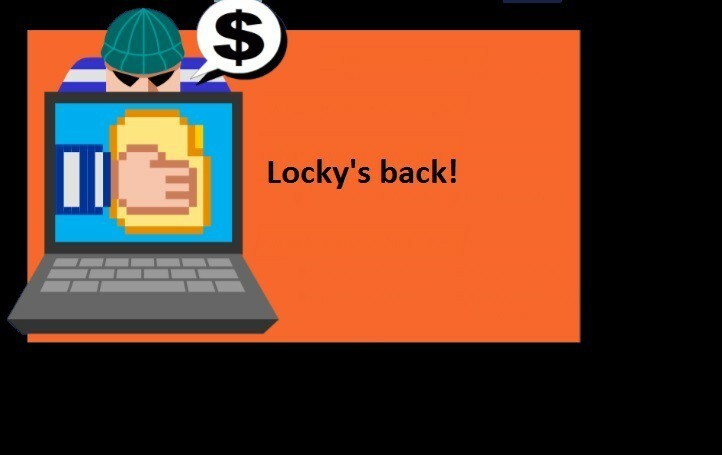
ซอฟต์แวร์นี้จะช่วยให้ไดรเวอร์ของคุณทำงานอยู่เสมอ ทำให้คุณปลอดภัยจากข้อผิดพลาดทั่วไปของคอมพิวเตอร์และความล้มเหลวของฮาร์ดแวร์ ตรวจสอบไดรเวอร์ทั้งหมดของคุณใน 3 ขั้นตอนง่ายๆ:
- ดาวน์โหลด DriverFix (ไฟล์ดาวน์โหลดที่ตรวจสอบแล้ว)
- คลิก เริ่มสแกน เพื่อค้นหาไดรเวอร์ที่มีปัญหาทั้งหมด
- คลิก อัพเดทไดรเวอร์ เพื่อรับเวอร์ชันใหม่และหลีกเลี่ยงการทำงานผิดพลาดของระบบ
- DriverFix ถูกดาวน์โหลดโดย 0 ผู้อ่านในเดือนนี้
Locky เป็นแรนซัมแวร์ที่ชั่วร้ายซึ่งเปิดตัวในปี 2559 แม้ว่า Locky จะอายุยังน้อย แต่ Locky ก็สามารถสร้างชื่อให้กับตัวเองได้แล้ว – และไม่ใช่สิ่งที่ดี
แรนซัมแวร์นี้กลับมาเป็นที่สนใจอีกครั้งเนื่องจากล่าสุด Facebook .svg.file ภัยคุกคาม. เพื่อเป็นการเตือนความจำสั้นๆ ว่าเมื่อเร็วๆ นี้ Locky ได้แพร่กระจายอย่างรวดเร็วราวกับไฟป่าบนโซเชียลเน็ตเวิร์ก ซึ่งส่งผลกระทบต่อผู้คนมากมาย
ผู้ใช้เฟสบุ๊ค. ไวรัสหลบเลี่ยงการอนุญาตพิเศษของ Facebook โดยแสร้งทำเป็นไฟล์ภาพ .SVG และส่วนใหญ่ส่งจากบัญชี Facebook ที่ถูกบุกรุกเรามั่นใจว่านี่ไม่ใช่การโจมตีครั้งใหญ่ครั้งสุดท้ายของ Locky ดังนั้นจึงเป็นเรื่องสำคัญมากที่จะต้องทราบวิธีลบสิ่งนี้ แรนซัมแวร์ จากคอมพิวเตอร์ของคุณ แน่นอน การป้องกันดีกว่าการรักษา และเราแนะนำให้คุณติดตั้งอย่างใดอย่างหนึ่ง เครื่องมือป้องกันการแฮ็กเหล่านี้ บนเครื่องของคุณโดยเร็วที่สุด
เพราะตอนนี้มันเป็นไปไม่ได้ ถอดรหัสไฟล์ Locky. ดังนั้น เหยื่อของมันไม่มีทางเลือกอื่นนอกจากซื้อคีย์ถอดรหัสหากพวกเขาต้องการกลับไฟล์ของพวกเขา
ลบ Locky ransomware ออกจากคอมพิวเตอร์ของคุณ
1. เรียกใช้โปรแกรมกำจัดมัลแวร์
ดาวน์โหลดและติดตั้งโปรแกรมป้องกันมัลแวร์และสแกนคอมพิวเตอร์ของคุณ Malwarebytes เป็นหนึ่งในเครื่องมือที่น่าเชื่อถือและทรงพลังที่สุด และคุณสามารถ ดาวน์โหลด เวอร์ชันทดลองและติดตั้งในเวลาเพียงไม่กี่นาที
หากคุณไม่ต้องการดาวน์โหลด Malwarebytes ด้วยเหตุผลบางประการ คุณสามารถลองใช้เครื่องมือใดเครื่องมือหนึ่งต่อไปนี้: Hitman Pro, การค้นหา Spybot & ทำลาย หรือ SUPERAntiSpyware. นอกจากนี้ อย่าลืมเรียกใช้การสแกนทั้งระบบโดยใช้โปรแกรมป้องกันไวรัสหลักของคุณ
2. เริ่ม Windows ในเซฟโหมดด้วยระบบเครือข่าย
- กด SHIFT + เริ่มใหม่ จากหน้าจอลงชื่อเข้าใช้ Windows 10 จะรีบูต
- ไปที่ แก้ไขปัญหา > ตัวเลือกขั้นสูง > การตั้งค่าเริ่มต้น และคลิก เริ่มต้นใหม่ ปุ่ม.
- เมื่อพีซีของคุณรีสตาร์ทแล้ว ให้เลือก เซฟโหมดพร้อมระบบเครือข่าย โดยกดปุ่มที่เหมาะสม
- เข้าสู่ระบบและดาวน์โหลดโซลูชันป้องกันมัลแวร์ ติดตั้งเครื่องมือและเรียกใช้การสแกนระบบแบบเต็มเพื่อลบส่วนที่เหลือของ ransomware
3. ทำการคืนค่าระบบ
การคืนค่าระบบทำให้คุณสามารถเลิกทำการเปลี่ยนแปลงระบบที่ไม่ต้องการโดยเปลี่ยนคอมพิวเตอร์ของคุณกลับเป็นสถานะการทำงานก่อนหน้า กล่าวอีกนัยหนึ่ง การดำเนินการนี้จะคืนค่าการกำหนดค่าระบบของคุณจนถึงจุดก่อนที่ Locky จะแทรกซึมเข้าไปในคอมพิวเตอร์ของคุณ วิธีนี้ใช้ได้ผลถ้าคุณอยู่แล้ว สร้างจุดคืนค่า บนคอมพิวเตอร์ของคุณก่อนที่จะติดไวรัส
- คลิกขวาที่ปุ่มเริ่ม > เลือก แผงควบคุม
- ค้นหา แผงควบคุม สำหรับ การกู้คืน
- เลือก การกู้คืน > เปิดการคืนค่าระบบ > ต่อไป
- เลือกจุดคืนค่าที่เกี่ยวข้องกับการโจมตี ransomware ที่มีปัญหา > select ต่อไป > เสร็จสิ้น.
เราหวังว่าวิธีแก้ปัญหาทั้งสามนี้จะช่วยให้คุณกำจัด Locky ได้ หากคุณพบวิธีแก้ไขปัญหาชั่วคราวอื่นๆ เพื่อลบ Locky ransomware ให้ระบุขั้นตอนการแก้ไขปัญหาในส่วนความคิดเห็นด้านล่าง


